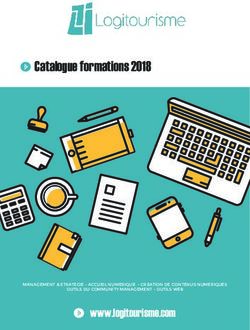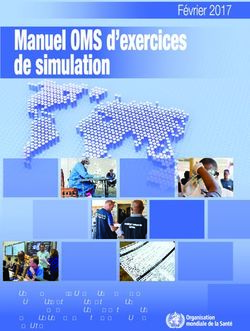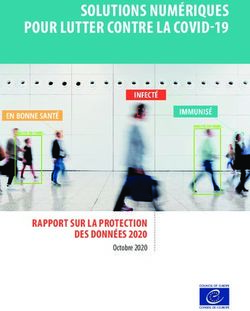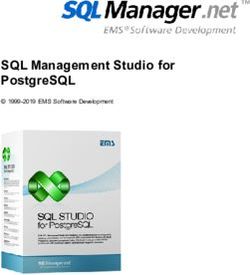TUTORIEL INSTALLATION DES OUTILS DE DÉVELOPPEMENT IDE MPLABX ET TOOLCHAIN XC8 TERMINAL SÉRIE TERATERM ET DRIVERS VCP SIMULATEUR PICSIMLAB ET ...
←
→
Transcription du contenu de la page
Si votre navigateur ne rend pas la page correctement, lisez s'il vous plaît le contenu de la page ci-dessous
SYSTÈMES EMBARQUÉS
TUTORIEL
INSTALLATION DES OUTILS DE DÉVELOPPEMENT
IDE MPLABX ET TOOLCHAIN XC8
TERMINAL SÉRIE TERATERM ET DRIVERS VCP
SIMULATEUR PICSIMLAB ET ÉMULATEUR NULL MODEM COM0COM
hugo - 2021TUTORIEL
Installation des Outils de Développement
IDE MPLABX, Toolchain XC8, Simulateur PICSimLab, etc
OUTILS DE DÉVELOPPEMENT LOGICIEL MICROCHIP
https://www.microchip.com/
La totalité de la trame de Travaux Pratiques sera réalisée sur solution logicielle et matérielle
Microchip, société Américaine et technologie leader du marché des MCU 8bits avec ses gammes
PIC16/PIC18 et AVR depuis le rachat de la société Atmel en 2016 (projet Arduino). Les outils de
développement logiciel sont librement téléchargeables et installables depuis le site web officiel de
Microchip. Seront à installer l’Environnement de Développement Intégré (ou IDE) MPLABX et la chaîne de
compilation C XC8. Ces logiciels sont supportés par plusieurs plateformes Windows, MacOS et GNU\Linux.
Installer les deux logiciels suivants. Bien respecter les versions des outils :
• IDE (Integrated Development Environment) MPLABX v5.15
• Toolchain C XC8 v1.45 (Free Mode)
• Lien de téléchargement vers les archives des outils Microchip (IDE MPLABX, toolchain XC8, etc) :
https://www.microchip.com/development-tools/pic-and-dspic-downloads-archive
• Conseils :
◦ Sous Window, garder les chemins d’installation par défaut sur le lecteur système C:/ . Ne pas
installer MPLABX IPE. Vous trouverez ci-dessous l’aide officielle de Microchip :
https://microchipdeveloper.com/mplabx:installation
◦ Sous GNU\Linux, bien s’assurer d’installer les outils dans /opt/microchip/
1TUTORIEL
Installation des Outils de Développement
IDE MPLABX, Toolchain XC8, Simulateur PICSimLab, etc
STARTER KIT CURIOSITY HPC ET MCU PIC18F27K40
Les développements seront réalisés sur MCU 8bits PIC18F27K40 possédant 28 broches et intégrant
un CPU 8bits 16 MIPS (Mega Instructions Per Second). Ce MCU offre 128Ko de mémoire programme Flash
et ~3Ko de mémoire donnée SRAM. La carte de développement choisie est le starter kit Curiosity HPC de
Microchip (cf. ci-dessous). Elle intègre une sonde de programmation JTAG permettant de charger les
programmes développés sur ordinateur au sein de la mémoire flash interne du MCU PIC18 applicatif cible.
https://microchipdeveloper.com/boards:curiosityhpc
Si vous souhaitez acheter le matériel à vos frais et pour vos propres développements et projets
personnels, voici le listing des composants nécessaires pour les TP et des liens vers un fournisseur de
composants (autres fournisseurs possibles Farnell, mouser, digikey, etc) :
• Carte curiosity HPC : https://fr.rs-online.com/web/p/outils-de-developpement-pour-microcontroleurs/
1240947/
• MCU PIC18F27K40 boîtier SDIP 28 pins : https://fr.rs-online.com/web/p/microcontroleurs/1262151/
• Click Boad USB to UART : https://fr.rs-online.com/web/p/modules-de-developpement-de-
communication-et-sans-fil/8828913/
• Click Board Audio Bluetooth : https://fr.rs-online.com/web/p/modules-de-developpement-de-
communication-et-sans-fil/1360845/
La carte Curiosity HPC possède deux connecteurs mikroBUS permettent également d'ajouter des
modules externes Click Board proposés par la société Serbe Mikroelektronika (cf.projet Arduino). Des
centaines de modules externes sont actuellement disponibles en catalogue (Bluetooth, audio, WIFI,
contrôle de moteur, afficheurs LCD, etc) : https://www.mikroe.com/click
2TUTORIEL
Installation des Outils de Développement
IDE MPLABX, Toolchain XC8, Simulateur PICSimLab, etc
TERMINAL DE COMMUNICATION UART ET DRIVER
Pour celles et ceux souhaitant réaliser la trame de TP sur leur machine personnelle en présentiel ou
travailler sur simulateur PICSimLab, concernant la partie UART seulement, vous aurez également besoin
d'outils complémentaires. Il faudra installer les drivers pour modules USB to UART du fabricant FTDI. Ces
modules sont portés dans les câbles et composants USB to UART, ou par exemple présent sur le module
Click Board Mikroe USB to UART. FTDI est l'un des leader du marché sur ces composants de conversion de
protocole à protocole. De même, sous Windows, nous conseillons l'utilisation de TeraTerm Pro ou PuTTY
comme terminal de communication avec les ports COM virtuels ou réels de l’ordinateur :
• Tera Term (dernière version) : https://ttssh2.osdn.jp/index.html.en
• Drivers VCP (Virtual COM Port) FTDI (dernière version) : http://www.ftdichip.com/Drivers/VCP.htm
• Exécuter Tera Term : Double clic sur l’icône C:\Program Files (x86)\teraterm\ttermpro.exe
• Configurer Tera Term. Les port COM et débits utilisés seront à adapter à vos besoins :
3TUTORIEL
Installation des Outils de Développement
IDE MPLABX, Toolchain XC8, Simulateur PICSimLab, etc
SIMULATEUR PICSIMLAB
PICSimLab est un simulateur open source développé par Luis Claudio Gambôa Lopes
(https://lcgamboa.github.io/), un professeur d'université au Brésil. PICSimLab intègre notamment un
debugger MPLABX et est apte à exécuter sur carte électronique virtuelle des fichiers binaires exécutables
au format .hex générés depuis l'IDE MPLABX de Microchip. Télécharger l'archive picsimlab_win64.zip (pour
Windows 64bits) ci-dessous, l'extraire puis lire le tutoriel suivant. Ces versions pré-compilées de PICSimLab
n'intègrent que la carte Curiosity HPC de développement et un MCU PIC18F27K40 (solutions de TP). Le
simulateur est également disponible dans l’espace moodle lié à l’enseignement (section SIMULATEUR).
• Simulateur PICSimLab pour Windows 64bits avec carte Curiosity HPC et MCU PIC18F27K40 :
https://foad.ensicaen.fr/mod/resource/view.php?id=24874
Afin d’aider les étudiants à travailler et approfondir le domaine à distance sans avoir à investir dans
du matériel, nous avons lancé depuis 2020 dans le cadre de stages et projets école différents sujets
permettant aujourd’hui d’offrir une solution de travail entièrement émulée de la carte de développement
(Curiosity HPC et MCU PIC18F27K40) et de certains outils de développement (oscilloscopes et terminaux
de communication série). Voici les noms des élèves ayant travaillé sur ce projet (~600-700h de travail) :
Mohammed El-Khadraouy (stage 2A SATE) et Lacina Berthe (stage 1A ELEC) en 2020, Hassan Kanso,
Valentin Kauffmann et Mounir Abdessamade (projet immersif 3A ELEC APP) en 2021
• Exécuter PICSimLab : Double clic sur l’icône de l’application picsimlab_win64/picsimlab.exe
• Charger un programme : File > Load Hex > fichiers de test dans picsimlab_win64/examples/ ou
disco/apps/hex
Bugs et limitations connus PICSimLab
• Mode debug MPLABX PICSimLab avec installation de plugin sous MPLABX encore
instable (fichier com-picsim-picsimlab_mplabx5.45.nbm sous MPLABX v5.45) :
https://lcgamboa.github.io/picsimlab/MPLABX_Integrated_Debug_pic.html
• Facteur 2 constaté dans les mesures des timing avec le module oscilloscope PICSimLab durant les
TP Timer
• Latences constatées à l'allumage des LEDS sur la carte voire non allumage dans certaines
conditions (configurer registres LATA après TRISA)
4TUTORIEL
Installation des Outils de Développement
IDE MPLABX, Toolchain XC8, Simulateur PICSimLab, etc
PORT COM PICSIMLAB ET EMULATEUR NULL MODEM
Afin d’utiliser les deux port COM proposés par le simulateur PICSimLab et de les rediriger vers deux
terminaux asynchrone, par exemple deux terminaux TeraTermPro (cf. ci-dessus), il faudra installer un
émulateur Null Modem. Plusieurs technologies cohabitent sur le marché, nous installerons com0com. Ce
logiciel est chargé de rediriger l’utilisation d’un port COM série utilisé par une application vers une autre
application. L’émulateur com0com sert donc de passerelle d’application à application. Après installation et
configuration de com0com, charger le programme picsimlab_win64/examples/bridge_uart1_uart2.hex ou
disco/apps/hex/bridge_uart1_uart2.hex (cf. ci-dessus). Observons la configuration de l’exemple ci-dessus :
◦ port COM3 (UART1 PICSimLab) redirigé vers port COM4 (TeraTerm fenêtre de gauche)
◦ port COM7 (UART2 PICSimLab) redirigé vers port COM8 (TeraTerm fenêtre de droite)
• Emulateur Null Modem com0com :
https://sourceforge.net/projects/com0com/files/com0com/3.0.0.0/com0com-3.0.0.0-i386-and-x64-
signed.zip/download
• Tutoriel officiel PICSimLab pour installer et configurer com0com :
https://lcgamboa.github.io/picsimlab/Com0com_Installation_Config.html
5TUTORIEL
Installation des Outils de Développement
IDE MPLABX, Toolchain XC8, Simulateur PICSimLab, etc
• Installer com0com :
• Exécuter com0com : C:/Programmes(x86)/com0com/setupg.exe
• Configurer com0com. Les ports COM illustrés ci-dessous (COM3, COM4, COM7 et COM8) sont
donnés à titre indicatif. Adapter les port COM utilisés à vos besoins. Si un port COM est utilisé par
une autre application, en sélectionné un autre :
6TUTORIEL
Installation des Outils de Développement
IDE MPLABX, Toolchain XC8, Simulateur PICSimLab, etc
SYNTHÈSE DES OUTILS A INSTALLER – moins de 1h
IDE MPLABX ET TOOLCHAIN XC8
• IDE (Integrated Development Environment) MPLABX v5.15
• Toolchain C XC8 v1.45 (Free Mode)
• Lien de téléchargement vers les archives des outils Microchip (IDE MPLABX, toolchain XC8, etc) :
https://www.microchip.com/development-tools/pic-and-dspic-downloads-archive
TERMINAL SÉRIE TERATERM ET DRIVER VCP
• Tera Term (dernière version) : https://ttssh2.osdn.jp/index.html.en
• Drivers VCP (Virtual COM Port) pour chip USB to UART de FTDI (dernière version) :
http://www.ftdichip.com/Drivers/VCP.htm
SIMULATEUR PICSIMLAB ET EMULATER NULL MODEM
• Simulateur PICSimLab pour Windows 64bits avec carte Curiosity HPC et MCU PIC18F27K40 :
https://foad.ensicaen.fr/mod/resource/view.php?id=24874
• Emulateur Null Modem com0com :
https://sourceforge.net/projects/com0com/files/com0com/3.0.0.0/com0com-3.0.0.0-i386-and-x64-
signed.zip/download
7TUTORIEL
Installation des Outils de Développement
IDE MPLABX, Toolchain XC8, Simulateur PICSimLab, etc
TEST DES OUTILS DE DÉVELOPPEMENT – moins de 5mn
• Ouvrir l’environnement de développement MPLABX IDE et le simulateur de carte PICSimLab
• Ouvrir le projet de test : File > Open Project… > .../disco/apps/test_tools/test/pjct
• Compiler le projet et vérifier la sortie (cf. ci-dessous) : Lire et analyser la fonction principale
• Sous MPLABX IDE, observer après compilation le dossier où a été sauvé le fichier .hex de sortie :
BUILD SUCCESSFUL
Loading code from //dist/default/production/pjct.production.hex
• Sous PICSimLab, charger le fichier .hex précédent dans le simulateur : File > Load Hex > ...file.hex
8Vous pouvez aussi lire